Proe命令工具使用技巧,教你proe螺旋扫描命令怎么用
对于proe新人来说,前期工具命令的学习需要花费不少精力和时间去学习和练习,同时作为打基础的阶段,品索建议大家一定要好好把握,认真研究和掌握。为了让大家更容易理解和学习,品索为大家分享Proe命令工具使用技巧,这里教你proe螺旋扫描命令怎么用,一个proe实例图文教程操作分享给大家。
我们常见的日常生活用品比如矿泉水瓶盖与瓶身都是用螺纹配合的,那么这个螺纹用proe5.0螺旋扫描命令怎么画?

第一步;螺旋扫描
插入-螺旋扫描


第二步:选择定位方向
选择你需要的定位方向,然后选择“确定”。

第三步:选择参考平面
然后选择你要草绘的轨迹的参考平面。确定完成。


第四步:画梯子形状
草绘的时候要画中心线。然后画截面的时候要画梯子形状。注意约束草绘截面线。
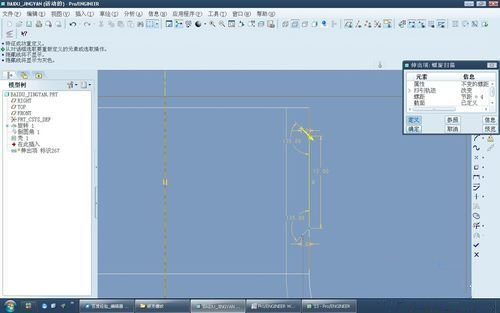
第五步:输入螺距数据
然后选择确认。会弹出螺距,填入适当的数据。

第六步:确定截面
进入草绘截面,要保证你的截面最顶点不能超过产品的边界。
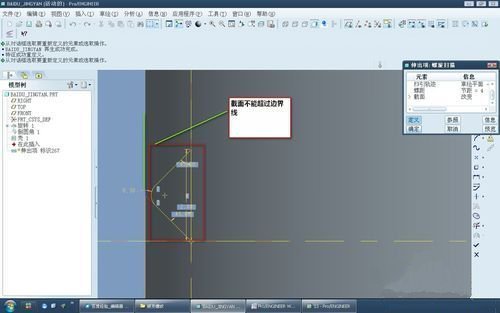
第七步:完成效果
确认完成,即可看到生成的螺纹。
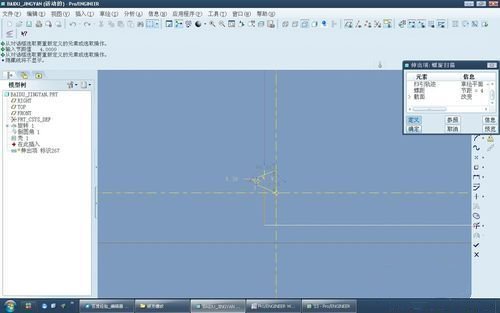

以上就是品索为大家分享的教你proe螺旋扫描命令怎么用的实例操作图文教程,相信你看过后会有所感悟,不妨动手尝试一番吧!
猜你喜欢
![]()